本篇内容介绍了“电脑win10系统分盘的方法是什么”的有关知识,在实际案例的操作过程中,不少人都会遇到这样的困境,接下来就让小编带领大家学习一下如何处理这些情况吧!希望大家仔细阅读,能够学有所成!
1、快捷键windows+X,点击“磁盘管理”。
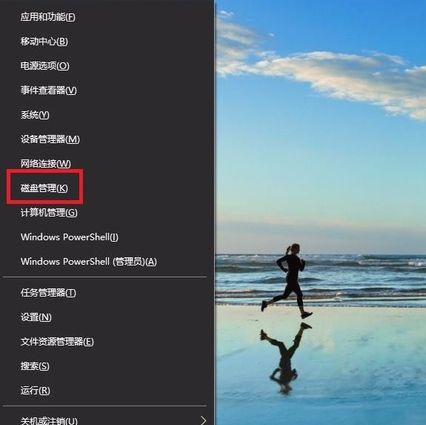
2、左键点击你想要分区的磁盘,这里我以D盘为例(也可以选择C盘)。
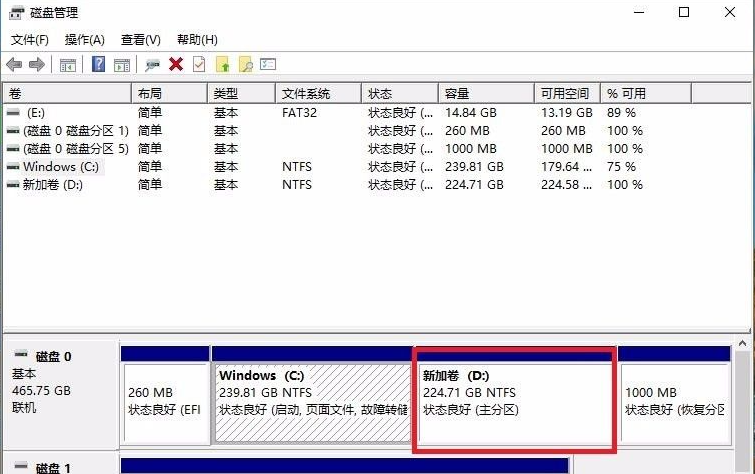
3、右键点击需要分区的磁盘,左键点击“压缩卷”。
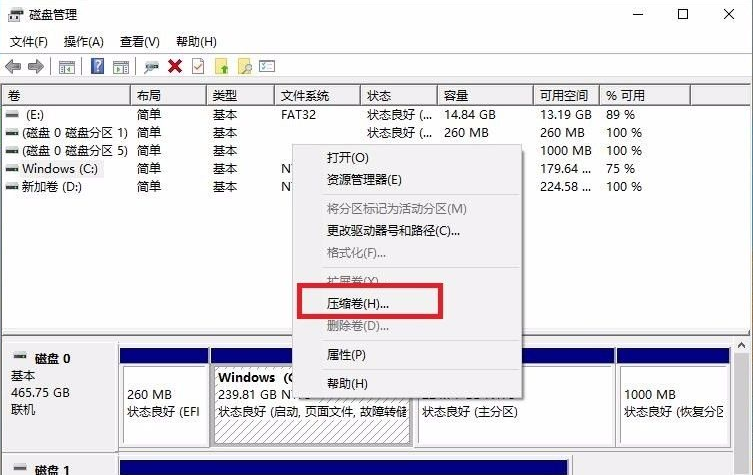
4、输入你想要分区的大小(十万MB大约是100GB),再左键点击“压缩”。
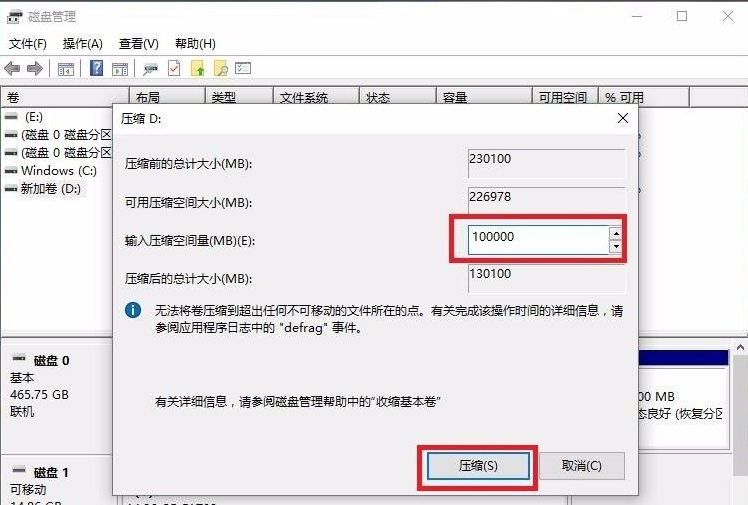
5、此时会出现你刚才的分出来的盘,状态为未分配。
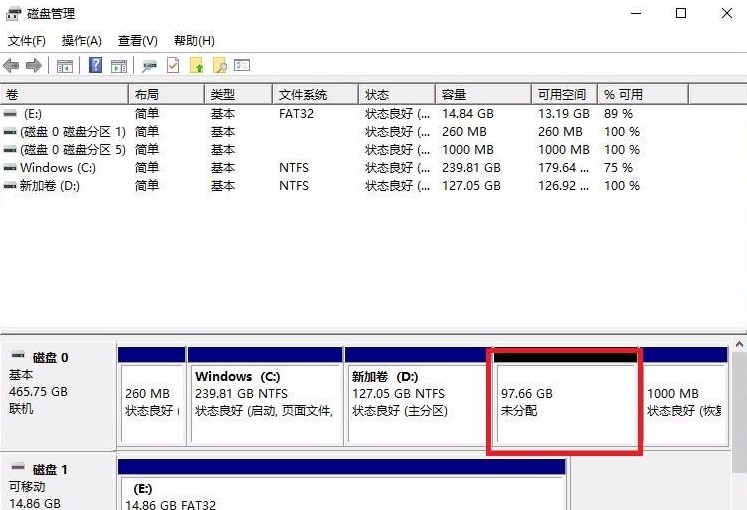
6、右键点击刚分出来的磁盘(未分配的),选择“新建简单卷”。
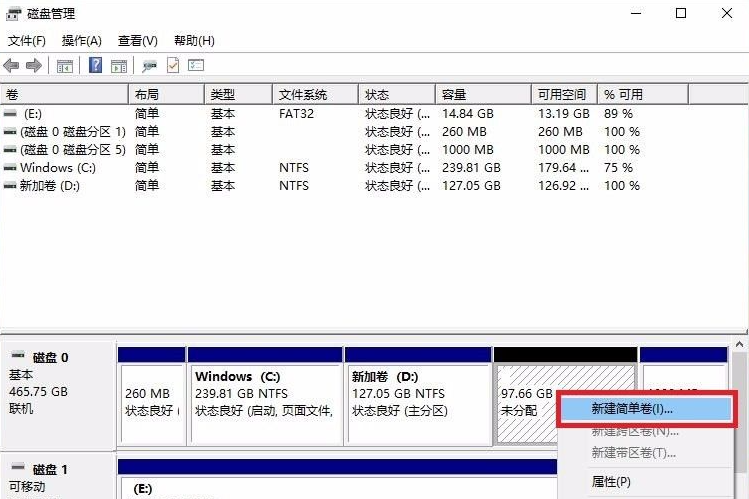
7、最后经过一系列的设置之后,我们就能看到自己分的磁盘了。
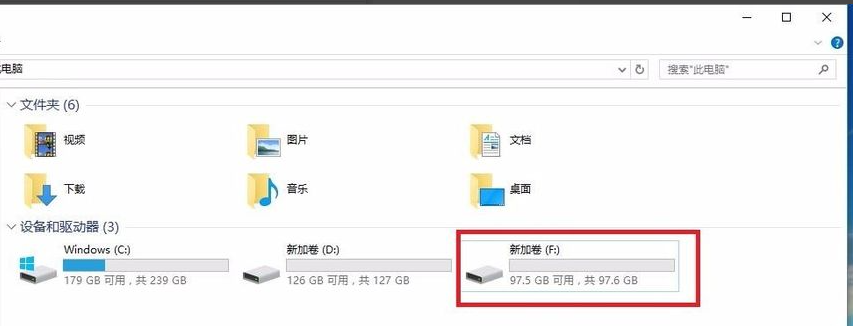
“电脑win10系统分盘的方法是什么”的内容就介绍到这里了,感谢大家的阅读。如果想了解更多行业相关的知识可以关注亿速云网站,小编将为大家输出更多高质量的实用文章!
免责声明:本站发布的内容(图片、视频和文字)以原创、转载和分享为主,文章观点不代表本网站立场,如果涉及侵权请联系站长邮箱:is@yisu.com进行举报,并提供相关证据,一经查实,将立刻删除涉嫌侵权内容。